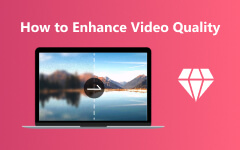Как раскрасить видео на рабочем столе и iPhone
У вас есть видео с отвратительной яркостью? Затем вы можете решить это с помощью программа для раскрашивания видео. Никто не хочет смотреть видео, которое не передает правильных ощущений от видео, затронутых цветами. Почему? Потому что унылое видеоизображение никогда не определит веселых эмоций, которые несет в себе видео. Это может дать зрителям деморализованную энергию для восприятия. Мы пытаемся сказать здесь, что в эту новую эру люди ищут очень яркие фильмы, которые соответствуют их зрению и стандарту развитых технологий. Вот почему, если вы заметили, сегодня многие популярные клипы со всех платформ потокового видео очень яркие, потому что это то, что удовлетворяет зрителей.
Однако давайте не будем использовать инструменты редактирования видео, потому что эта задача требует редактирования уровня. Вместо этого вам понадобятся инструменты, используемые профессионалами, или инструменты на основе искусственного интеллекта для раскрашивания видео. К счастью, у нас есть то, что вам нужно, и они перечислены во всем содержании ниже.
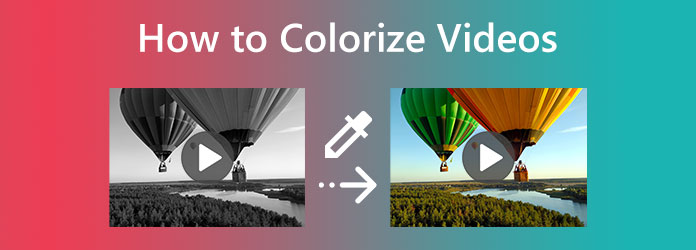
Часть 1. 4 лучших профессиональных инструмента для раскрашивания видео на компьютере
Позвольте нам представить вам инструменты для редактирования видео, которые используют профессионалы. Вот 4 лучшие удивительные программы, которые вы можете использовать в автономном режиме и в Интернете одновременно.
Наверх 1. Tipard Video Converter Ultimate
Первый в списке это Tipard Video Converter Ultimate. На сегодняшний день это одна из самых популярных программ для редактирования видео. Первоначально он поставлялся с конвертером файлов, который сразу же развивался благодаря его способности надежно и превосходно обрабатывать файлы. И теперь это программное обеспечение обслуживает различные функции, включая большой набор инструментов, таких как Color Corrector, который помогает вам добавить цвет к черно-белому видео. Кроме того, он также имеет отличные эффекты, к которым вы также можете получить доступ через функцию преобразования. Что делает его более замечательным, так это то, что он позволяет вам массово исправлять многочисленные видеофайлы, потому что это одно из его мастерств. Между тем, это удивительное программное обеспечение имеет несколько вариантов фильтров, которые делают ваши видео идеальными. Наряду с этим фильтром есть пресеты эффектов, которые вы легко настраиваете в соответствии с вашими предпочтениями яркости, насыщенности, оттенка и контрастности. Кроме того, вам не нужно беспокоиться о том, как изменения повлияют на видео, потому что это фантастическое программное обеспечение для редактирования видео поставляется с предварительным просмотром, который вы можете проверить в любое время.
Между тем, этот инструмент поддерживает обширный набор типов видеоввода и вывода. Различные форматы включают MP4, MOV, AVI, GIF, MKV, WMV, FLV и многие другие. Кроме того, он работает с такими передовыми технологиями, как аппаратное ускорение, ускорение графического процессора и искусственный интеллект. А пока давайте научим вас раскрашивать черно-белые видео с помощью этого самого современного инструмента.
Шаг 1Установите программное обеспечение на свой компьютер с Windows или Mac, нажав кнопку Скачать Кнопка ниже. Пожалуйста, используйте тот, который представляет тип операционной системы вашего компьютера.
Шаг 2После установки запустите программу. Достигнув основного интерфейса, нажмите кнопку Ящик для инструментов меню и Корректор цвета вариант. Затем появится новое окно, в котором нужно нажать кнопку Дополнительная значок, чтобы добавить видео, которое нужно раскрасить.
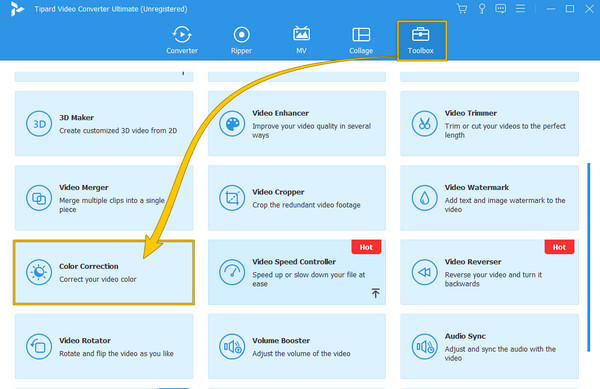
Шаг 3Когда видео загрузится, начните регулировать контрастность, яркость, оттенок и насыщенность, пока не получите желаемую окраску видео. Так просто, теперь вы можете нажать Экспортировать кнопку и проверьте свой вывод после.
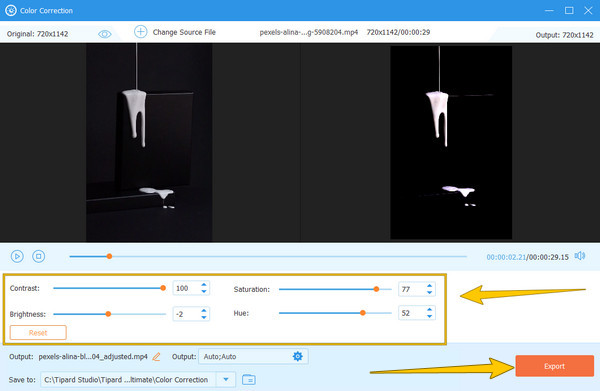
Топ 2. Премьера Про
Одним из бесспорно известных профессиональных видеоредакторов является Premiere Pro от Adobe. Итак, если вам интересно раскрасить видео в Premiere, вы должны внимательно изучить эту часть. Premiere может помочь вам улучшить цвет вашего видео, поскольку в нем есть функция, которая поможет вам в этом. Кроме того, многочисленные дополнительные инструменты в Adobe Premiere Pro помогут вам с прямой публикацией и позволят вам наслаждаться шаблонами движущейся графики, редактированием виртуальной реальности, переходами, эффектами, метками и поддержкой нескольких видеоформатов. Однако те, кто уже использует эту программу, знают, насколько она дорогая. А тот факт, что он подходит для пользователей профессионального уровня, заставляет непрофессионалов дважды подумать перед его использованием. Следовательно, если вы новичок в этом инструменте, вам помогут упрощенные шаги по добавлению цвета к видео с помощью Premiere.
Шаг 1Запустите программу на своем компьютере, перейдите в меню «Файл» и нажмите кнопку Откройте вариант. Это заставит вас загрузить видеофайл, который вам нужно отредактировать.
Шаг 2Затем щелкните правой кнопкой мыши видео на панели, выберите вкладку «Новый элемент» и выберите Корректирующий слой вариант. После этого необходимо перетащить Корректирующий слой поверх клипсы.
Шаг 3Теперь перейдите к Эффекты панель и найдите Основные исправления вариант. Открыв окно, вы можете приступить к настройке пресетов.
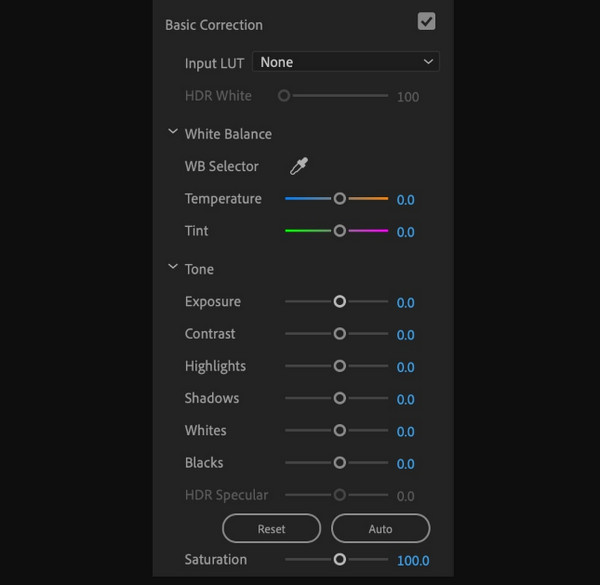
Топ 3. After Effects
After Effects — еще один ас Adobe, в нем есть эта функция Lumetri, отвечающая за цветокоррекцию на видео. Помимо этой функции, существует множество других инструментов, которые вы можете использовать в After Effects и которые помогут вам в решении этой задачи. Вы также можете использовать After Effects для реверсирования видео. Но поскольку пользователи, испытавшие это, знают, как сложно ориентироваться, давайте сосредоточимся на функции Lumetri для раскрашивания черно-белого видео After Effects.
Шаг 1Добавьте видео на временную шкалу After Effects с помощью процедуры перетаскивания.
Шаг 2Как только видео появится, нажмите «Окно» > «Эффекты» > «Цветокоррекция» > «Цвет Lumetri».
Шаг 3Теперь вы можете начать настройку предустановок в этом окне Lumetri и установить то, что нужно вашему видео.
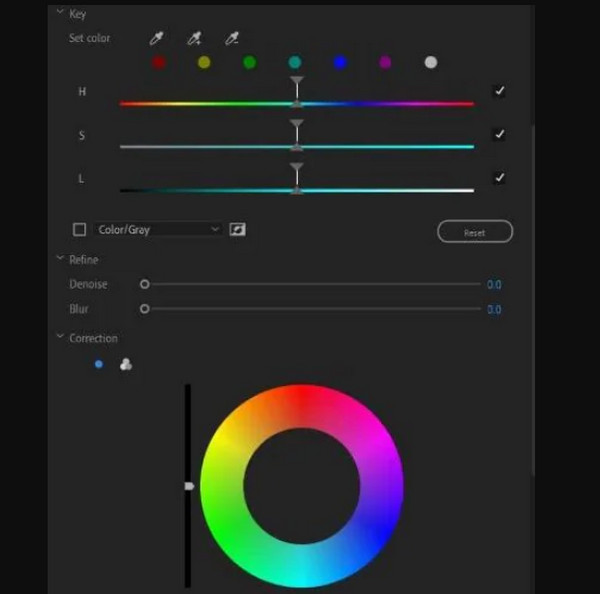
Топ 4. Flixier (онлайн)
А вот и Flixier, инструмент для исправления видео, который вы можете использовать онлайн. Эта программа позволяет редактировать и создавать видео, которые обрабатываются ее облачной системой. Между тем, вы наверняка будете рады узнать о его цвете и эффектах, которые вы можете использовать вместе с другими инструментами, такими как наложение движения, переходы и многое другое. Flixier позволит вам добавлять фильтры и программировать ваши видео, чтобы они были сияющими. Поэтому, если вы хотите бесплатно раскрасить видео онлайн, выполните следующие действия.
Шаг 1Нажмите Выберите видео вкладку на его главной странице, чтобы загрузить файл.
Шаг 2Как только видео появится, перейдите в Цвет раздел и щелкните фильтр, который вы хотите применить. Затем начните соответствующим образом корректировать основные цвета.
Шаг 3После этого нажмите Экспортировать кнопку и скачать видео после.
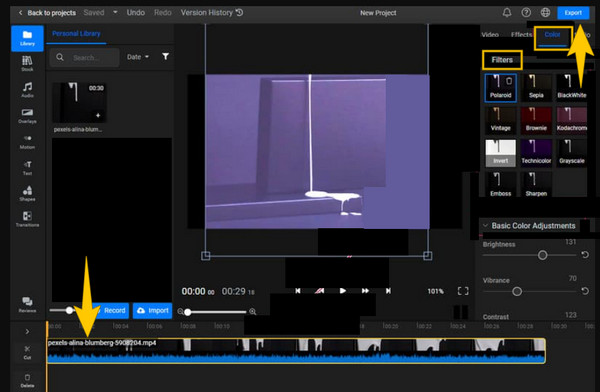
Часть 2. Как раскрасить видео на iPhone
Для тех, кто использует iPhone, вы можете использовать приложение «Фотографии», чтобы раскрасить свои клипы. Таким образом, вы даже не будете устанавливать стороннее приложение, которое поможет вам в решении вашей задачи. Честно говоря, приложение «Фотографии» поставляется с другими отличными бесплатными базовыми инструментами для редактирования видео, и все они могут превратить ваши клипы в то, что вы хотите. Однако вы должны помнить, что профессионал не может использовать его для более глубокой цветокоррекции. Следовательно, ниже приведены шаги по раскрашиванию видео с помощью этого приложения на iPhone.
Шаг 1Откройте видео в приложении «Фотографии» и коснитесь значка Редактировать меню.
Шаг 2Затем коснитесь значка с двумя кружками, чтобы увидеть цветовые эффекты. Выбирайте по своему желанию.
Шаг 3После этого коснитесь Готово кнопка. Нажмите здесь, чтобы узнать, как переворачивать видео на айфоне.
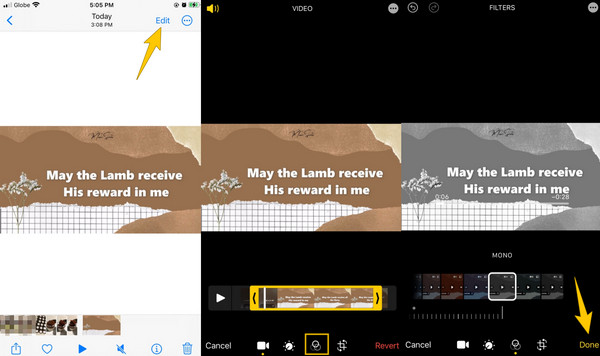
Часть 3. Часто задаваемые вопросы о раскрашивании видео
Могу ли я исправить цвет видео в iMovie на iPhone?
Да. Нажмите значок настройки, когда видео будет загружено, и установите соответствующие пресеты.
Нужно ли повышать качество видео перед раскраской?
Не совсем. Но вы можете сделать это.
Безопасна ли установка программного обеспечения для раскрашивания видео на Mac?
Да, особенно инструменты, которые мы представляем выше. Тем не менее, было бы лучше постоянно сканировать программное обеспечение перед его установкой.
Заключение
Ты можешь сейчас раскрасить видео как профессионал с лучшими инструментами. Все они превосходны и пользуются доверием экспертов. Однако, если вы все еще не можете справиться с теми, что предлагает Adobe, вам лучше выбрать Tipard Video Converter Ultimate, потому что это лучший вариант для таких новичков, как вы.